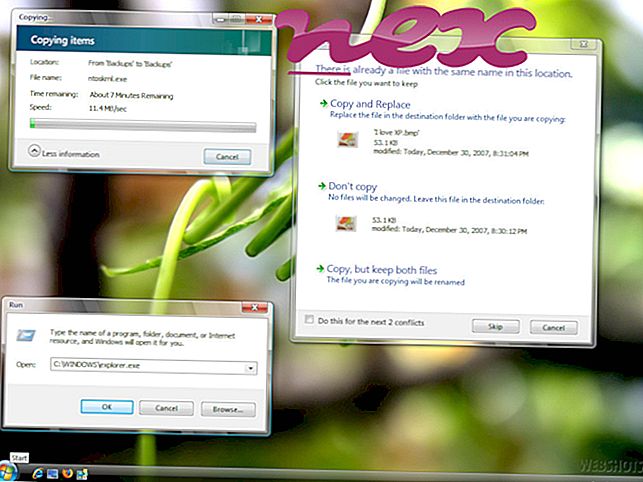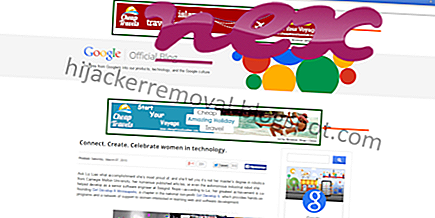진정한 UpdaterService.exe 파일은 Acer by Acer Updater 의 소프트웨어 구성 요소입니다.
UpdaterService.exe는 Acer 랩탑과 함께 제공되는 Acer 소프트웨어를 정기적으로 업데이트하는 프로그램 인 Acer Updater를 실행하는 실행 파일입니다. Acer 업데이터는 Windows 서비스뿐만 아니라 예약 된 작업으로 실행되며 최신 드라이버와 같은 중요한 소프트웨어 업데이트를 자동으로 다운로드하여 설치합니다. Acer Updater에는 Acer 랩탑 및 컴퓨터가 사전 설치되어 있습니다. 소프트웨어는 bloatware로 간주되며 안전하게 제거 할 수 있습니다.Acer는 1976 년 Stan Shih, Carolyn Yeh 및 5 명의 기타 회사가 1976 년에 Multitech로 설립했습니다.이 회사는 랩탑, 데스크탑, 스마트 폰, 디스플레이, 저장 장치 및 주변 장치를 생산하는 대만의 하드웨어 및 전자 제품 회사입니다. Acer는 2013 년에 네 번째로 큰 개인용 컴퓨터 공급 업체였으며 연간 160 억 달러 이상의 매출을 올렸습니다. 본사는 대만 신 베이시 Xizhi에 있습니다.
UpdaterService는 Acer Updater Service의 약자
파일 이름의 .exe 확장자는 exe 잘라 내기 가능한 파일을 나타냅니다. 실행 파일은 경우에 따라 컴퓨터를 손상시킬 수 있습니다. 따라서 컴퓨터의 UpdaterService.exe가 제거해야하는 트로이인지, 아니면 Windows 운영 체제에 속하는 파일인지, 신뢰할 수있는 응용 프로그램에 속해 있는지 파일을 결정하려면 아래를 읽어주십시오.

Updater Service 또는 Acer Update Service 또는 Updater 또는 Universal Updater라고하는 프로세스는 소프트웨어 Acer Updater 또는 Gateway Updater 또는 eMachines Updater 또는 SoftwareUpdater 또는 Updater Service 또는 Universal Updater 또는 Updater 또는 Acer (www.acer.com) 또는 Acer의 전체 프로세스에 속합니다. 그룹 또는 탈모.
설명 : UpdaterService.exe은 (는) Windows OS에 필수적이지 않으며 비교적 적은 문제를 발생시킵니다. UpdaterService.exe는 "C : \ Program Files"의 하위 폴더 (예 : C : \ Program Files \ Acer \ Acer Updater \ 또는 C : \ Program Files (x86) \ SoftwareUpdater \)에 있습니다. Windows 10 / 8 / 7 / XP의 알려진 파일 크기는 243, 232 바이트 (모든 항목의 21 %), 255, 376 바이트 및 15 개의 추가 변종입니다. 프로세스는 서비스이고 서비스 이름은 Updater입니다.
UpdaterService.exe는 Windows 시스템 파일이 아닙니다. 프로그램이 보이지 않습니다. 디지털 서명됩니다. 이 파일은 Verisign 서명 파일입니다. UpdaterService.exe는 키보드 및 마우스 입력을 기록 할 수 있습니다. 따라서 기술 보안 등급은 27 % 위험 합니다.
이 변형 제거 : 다음을 수행 할 수 있습니다.
- Acer 웹 사이트에서 지원 영역을 검색하십시오.
- Windows 제어판을 사용하여 전체 프로그램 Acer Updater 또는 SoftwareUpdater 를 제거하십시오.
중요 : 일부 맬웨어는 특히 C : \ Windows 또는 C : \ Windows \ System32 폴더 ( 예 : Vittalia (PUA) (Sophos에서 탐지)) 및 MSIL : Vittalia-A [Adw]에있을 때 UpdaterService.exe로 위장합니다. (Avast에서 감지). 그러므로 귀하의 PC에서 UpdaterService.exe 프로세스가 위협이되는지 아닌지 확인해보아야합니다. 업데이터 서비스가 브라우저의 검색 엔진 및 시작 페이지를 변경 한 경우 다음과 같이 브라우저의 기본 설정을 복구 할 수 있습니다.
인터넷 익스플로러의 기본 브라우저 설정 재설정 ▾- Internet Explorer에서 Alt + X 키 조합을 눌러 도구 메뉴를 엽니 다.
- 인터넷 옵션을 클릭하십시오.
- 고급 탭을 클릭하십시오.
- 재설정 ... 버튼을 클릭하십시오.
- 개인 설정 삭제 옵션을 활성화하십시오.
- chrome : // settings / resetProfileSettings 를 Chrome 브라우저의 주소 표시 줄에 복사하십시오.
- 재설정을 클릭하십시오.
- Firefox 브라우저의 주소 표시 줄 에 about : support 를 복사하십시오.
- Firefox 새로 고침을 클릭하십시오.
깨끗하고 깔끔한 컴퓨터는 UpdaterService의 문제를 피하기위한 핵심 요구 사항입니다. 이는 맬웨어 검사 실행, 1 cleanmgr 및 2 sfc / scannow를 사용하여 하드 드라이브 정리, 더 이상 필요없는 프로그램 제거, 자동 시작 프로그램 확인 (4 msconfig 사용) 및 Windows 5 자동 업데이트 활성화를 의미합니다. 정기적 인 백업을 수행하거나 최소한 복원 지점을 설정해야합니다.
실제 문제가 발생하면 마지막으로 한 일 또는 문제가 처음으로 나타나기 전에 마지막으로 설치 한 일을 기억해보십시오. 6 resmon 명령을 사용하여 문제를 일으키는 프로세스를 식별하십시오. 심각한 문제의 경우에도 Windows를 다시 설치하지 않고 설치를 복구하거나 Windows 8 이상 버전의 경우 7 DISM.exe / Online / Cleanup-image / Restorehealth 명령을 실행하는 것이 좋습니다. 이를 통해 데이터 손실없이 운영 체제를 복구 할 수 있습니다.
컴퓨터에서 UpdaterService.exe 프로세스를 분석하는 데 도움이되는 다음 프로그램이 도움이되는 것으로 입증되었습니다. 보안 작업 관리자는 키보드 및 브라우저 모니터링 또는 자동 시작 항목과 같은 숨겨진 프로세스를 포함하여 실행중인 모든 Windows 작업을 표시합니다. 고유 한 보안 위험 등급은 프로세스가 잠재적 인 스파이웨어, 맬웨어 또는 트로이 목마 일 가능성을 나타냅니다. B Malwarebytes Anti-Malware는 하드 드라이브에서 잠자는 스파이웨어, 애드웨어, 트로이 목마, 키로거, 맬웨어 및 추적기를 탐지하고 제거합니다.
관련 파일 :
pubmonitor.exe sppsvc.exe cpuz143_x64.sys UpdaterService.exe settingsynchost.exe classicstartmenu.exe piconstartup.exe idrivert.exe ashelper.exe ucammonitor.exe asusservice.exe